Trong quá trình kẻ bảng trên Word, việc kẻ thừa hay thiếu hàng/cột của bảng là điều rất thường thấy. Nếu thiếu thì kẻ thêm rất dễ dàng, còn thừa cột thì phải xóa như thế nào. Trong bài này Gitiho.com sẽ hướng dẫn các bạn cách xóa hàng và cột trống khỏi bảng trong tài liệu Word.
Xóa Tất cả hàng và cột trống trong Bảng
Bước 1: Chọn hàng trống hoặc cột trống mà bạn muốn xóa.
Bước 2: Chọn tab Layout, chọn Table Tools. Như hình minh họa phía dưới.

Bước 3: Trong nhóm Rows & Columns, nhấn chọn Delete Rows or Delete Columns. Hoặc đơn giản hơn bạn nhấn phím Delete trên bàn phím.
Xóa tất cả các hàng và cột trống khỏi bảng bằng cách sử dụng mã VBA
Chức năng Macro của Word cho phép bạn xóa tất cả hàng và cột trống khỏi bảng trong tài liệu một cách thuận tiện và nhanh chóng. Bạn có thể loại bỏ chúng bằng các bước sau:
Bước 1: Nhấn đồng thời hai phím Alt và F11 để mở cửa sổ Microsoft Visual Basic for Application. Nếu phím tắt của bạn không hoạt động, hãy chọn Tab Developer trên thanh công cụ, chọn Visual Basic, như vậy cửa sổ Microsoft Visual Basic for Application cũng sẽ xuất hiện.
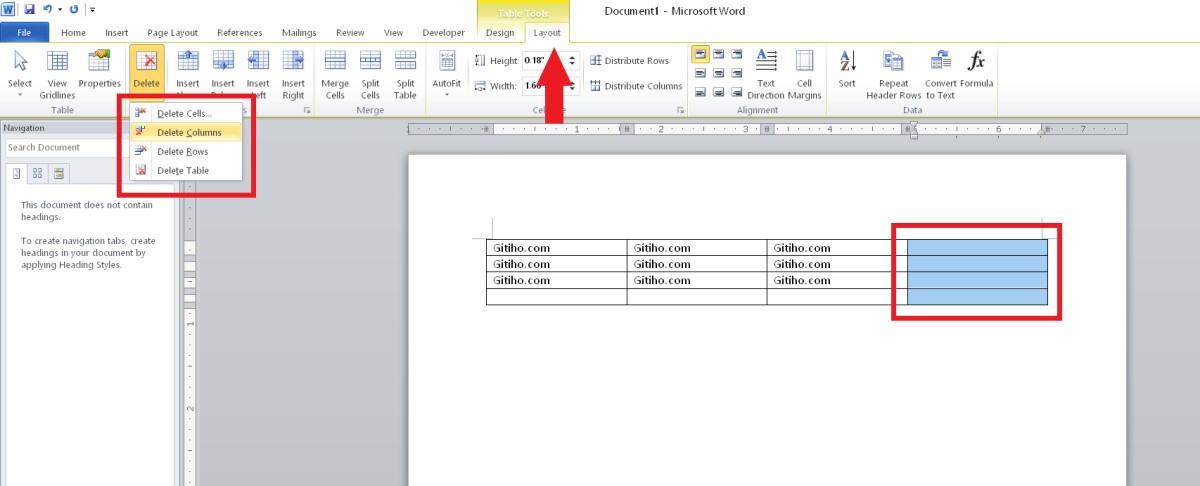
Bước 2: Chọn Insert, chọn Module. Tại cửa sổ Module mới mở, bạn hãy sao chép và dán mã VBA dưới đây vào cửa sổ đó.
Sub DeleteEmptyTablerowsandcolumns()Application.ScreenUpdating = FalseDim Tbl As Table, cel As Cell, i As Long, n As Long, fEmpty As BooleanWith ActiveDocumentFor Each Tbl In .Tablesn = Tbl.Columns.CountFor i = n To 1 Step -1fEmpty = TrueFor Each cel In Tbl.Columns(i).CellsIf Len(cel.Range.Text) > 2 ThenfEmpty = FalseExit ForEnd IfNext celIf fEmpty = True Then Tbl.Columns(i).DeleteNext iNext TblEnd WithWith ActiveDocumentFor Each Tbl In .Tablesn = Tbl.Rows.CountFor i = n To 1 Step -1fEmpty = TrueFor Each cel In Tbl.Rows(i).CellsIf Len(cel.Range.Text) > 2 ThenfEmpty = FalseExit ForEnd IfNext celIf fEmpty = True Then Tbl.Rows(i).DeleteNext iNext TblEnd WithSet cel = Nothing: Set Tbl = NothingApplication.ScreenUpdating = TrueEnd Sub
Bước 3: Nhấn nút Run (hình tam giác màu xanh lá cây trên thanh công cụ) hoặc nút F5 để chạy mã VBA.
Như vậy sau tất cả các thao tác trên thì các cột và hàng trống của bảng đều được xóa bỏ. Rất đơn giản phải không các bạn.


